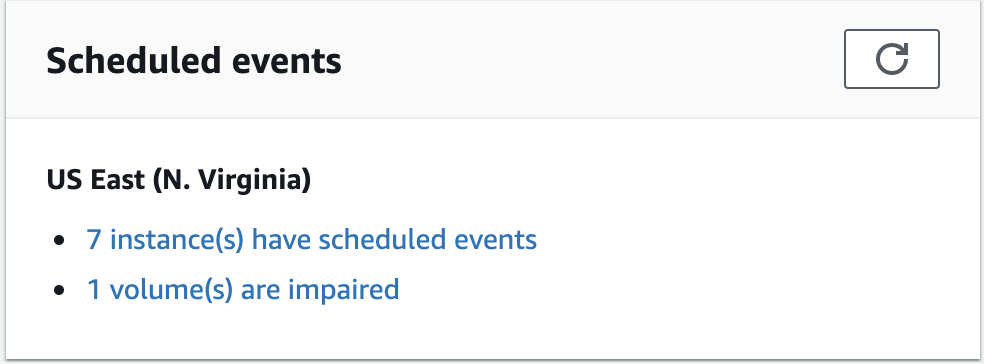인스턴스 만료
AWS에서 인스턴스를 호스팅하는 기본 하드웨어의 복구 불가능한 장애가 검색되는 경우 인스턴스가 만료 대상으로 예약됩니다. 인스턴스 루트 디바이스는 인스턴스 폐기 동작을 결정합니다.
-
인스턴스 루트 디바이스가 Amazon EBS 볼륨인 경우 인스턴스가 중지되며 언제든지 이 인스턴스를 다시 시작할 수 있습니다. 중지된 인스턴스를 시작하면 새 하드웨어로 마이그레이션됩니다.
-
인스턴스 루트 디바이스가 인스턴스 스토어 볼륨인 경우 인스턴스는 종료되며 다시 사용할 수 없습니다.
인스턴스 이벤트 유형에 대한 자세한 내용은 Amazon EC2 인스턴스의 예약된 이벤트 섹션을 참조하세요.
만료 예약된 인스턴스 식별
인스턴스에 대한 만료가 예약되어 있는 경우 만료 이벤트가 발생하기 전에 인스턴스 ID와 만료 날짜가 포함된 이메일이 수신됩니다. 사용 중지될 예정인 인스턴스도 확인할 수 있습니다.
중요
인스턴스가 사용 중지될 예정인 경우 이미 인스턴스에 연결하지 못할 수 있으므로 가능한 한 빨리 조치를 취하는 것이 좋습니다. 자세한 내용은 Check if your instance is reachable 섹션을 참조하세요.
사용 중지될 예정인 인스턴스를 식별하는 옵션
계정 연락처에 대한 이메일 모니터링
인스턴스가 사용 중지될 예정인 경우 이벤트 전에 계정의 기본 연락처와 운영 연락처에 이메일이 수신됩니다. 이 이메일에는 인스턴스 ID와 예정된 사용 중지 날짜가 포함됩니다. 자세한 내용은 AWS Account Management 참조 가이드의 AWS 계정의 기본 연락처 업데이트와 AWS 계정의 대체 연락처 업데이트를 참조하세요.
인스턴스 확인
정기적으로 확인하지 않는 이메일 계정을 사용하는 경우 인스턴스 사용 중지 알림을 놓칠 수 있습니다. 언제든지 인스턴스가 사용 중지될 예정인지 확인할 수 있습니다.
만료 예약된 EBS 지원 인스턴스에 대해 수행할 작업
만료되는 인스턴스의 데이터를 보존하려면 다음 작업 중 하나를 수행할 수 있습니다. 예기치 않은 중단 시간 및 데이터 손실을 방지하려면 인스턴스 만료 날짜 전에 이 작업을 수행해야 합니다.
Linux 인스턴스의 경우 인스턴스가 EBS 또는 인스턴스 스토어에 의해 백업되는지 확실하지 않는다면 Amazon EC2 인스턴스용 루트 볼륨 섹션을 참조하세요.
인스턴스에 연결할 수 있는지 확인
인스턴스에 대한 만료가 예약되어 있다는 알림을 받으면 가능한 한 빨리 다음 작업을 수행하는 것이 좋습니다.
-
인스턴스에 연결하거나 인스턴스에 대해 ping을 실행하여 인스턴스에 연결할 수 있는지 확인합니다.
-
인스턴스에 연결할 수 있는 경우 예약된 만료 날짜 이전에 영향이 가장 적은 적합한 시간에 인스턴스를 중지/시작하도록 계획해야 합니다. 인스턴스 중지 및 시작과 인스턴스 중지 시 발생하는 결과(예: 인스턴스와 연결된 퍼블릭, 프라이빗 및 탄력적 IP 주소에 대한 영향)에 대한 자세한 내용은 Amazon EC2 인스턴스 중지 및 시작 섹션을 참조하세요. 인스턴스를 중지하고 시작하면 인스턴스 스토어 볼륨의 데이터가 손실됩니다.
-
인스턴스에 연결할 수 없는 경우 즉시 작업을 수행하고 중지/시작을 수행하여 인스턴스를 복구해야 합니다.
-
또는 인스턴스를 종료하려는 경우 가능한 한 빨리 종료하여 인스턴스에 대한 요금 발생을 중지할 수 있습니다.
인스턴스의 백업 생성
인스턴스에서 EBS 지원 AMI를 생성하면 백업이 생깁니다. 데이터 무결성을 보장하려면 AMI를 생성하기 전에 인스턴스를 중지합니다. 예약된 만료 날짜까지 기다리거나(인스턴스가 중지되는 경우), 만료 날짜 전에 인스턴스를 중지합니다. 언제든지 인스턴스를 시작할 수 있습니다. 자세한 내용은 Amazon EBS 지원 AMI 생성 섹션을 참조하세요.
대체 인스턴스 시작
인스턴스에서 AMI를 생성한 후 AMI를 사용하여 대체 인스턴스를 시작할 수 있습니다. Amazon EC2 콘솔에서 새 AMI를 선택한 다음 AMI로 인스턴스 시작을 선택합니다. 인스턴스의 파라미터를 구성한 다음 인스턴스 시작을 선택합니다. 각 필드에 대한 자세한 내용은 콘솔에서 인스턴스 시작 마법사를 사용하여 EC2 인스턴스 시작 섹션을 참조하세요.
만료 예약된 인스턴스 스토어 지원 인스턴스에 대해 수행할 작업
만료되는 인스턴스의 데이터를 보존하려면 다음 작업 중 하나를 수행할 수 있습니다. 예기치 않은 중단 시간 및 데이터 손실을 방지하려면 인스턴스 만료 날짜 전에 이 작업을 수행해야 합니다.
주의
인스턴스 스토어 기반 인스턴스의 만료 날짜가 경과되면 해당 인스턴스가 종료되어 인스턴스 또는 인스턴스에 저장된 모든 데이터를 복구할 수 없게 됩니다. 인스턴스의 루트 디바이스와 관계없이, 볼륨이 EBS 기반 인스턴스에 연결되어 있더라도 인스턴스가 만료되면 인스턴스 스토어 볼륨의 데이터는 손실됩니다.
인스턴스에 연결할 수 있는지 확인
인스턴스에 대한 만료가 예약되어 있다는 알림을 받으면 가능한 한 빨리 다음 작업을 수행하는 것이 좋습니다.
-
인스턴스에 연결하거나 인스턴스에 대해 ping을 실행하여 인스턴스에 연결할 수 있는지 확인합니다.
-
인스턴스에 연결할 수 없는 경우 인스턴스를 복구하기 위해 수행할 수 있는 작업이 거의 없을 수 있습니다. 자세한 내용은 연결할 수 없는 Amazon EC2 인스턴스 문제 해결 단원을 참조하세요. AWS은(는) 예약된 만료 날짜에 인스턴스를 종료하므로, 연결할 수 없는 인스턴스의 경우 인스턴스를 즉시 종료할 수 있습니다.
대체 인스턴스 시작
인스턴스 스토어 지원 AMI 생성의 설명에 따라 AMI 도구를 사용하여 인스턴스에서 인스턴스 스토어 지원 AMI를 생성합니다.. Amazon EC2 콘솔에서 새 AMI를 선택한 다음 AMI로 인스턴스 시작을 선택합니다. 인스턴스의 파라미터를 구성한 다음 인스턴스 시작을 선택합니다. 각 필드에 대한 자세한 내용은 콘솔에서 인스턴스 시작 마법사를 사용하여 EC2 인스턴스 시작 섹션을 참조하세요.
인스턴스를 EBS 지원 인스턴스로 변환
데이터를 EBS 볼륨에 전송하고, 볼륨의 스냅샷을 만든 후 스냅샷에서 AMI를 생성합니다. 새 AMI에서 대체 인스턴스를 시작할 수 있습니다. 자세한 내용은 EBS 지원 AMI로 인스턴스 스토어 지원 AMI 변환 섹션을 참조하세요.